在微信聊天中,一个恰到好处的动图能让对话瞬间鲜活起来。无论是朋友间的斗图狂欢,还是工作群的氛围调节,掌握动图发送技巧已成为当代社交的必备技能。本文将揭秘5种高效发送动图的方法,并重点演示如何用剪辑魔法师APP将普通视频变成专属表情包。
一、基础操作:相册直发
步骤:
打开微信聊天窗口,点击输入框右侧的「+」
选择「相册」,滑动浏览至动图分类(iOS系统需提前在设置中开启微信相册权限)
勾选动图后点击「发送」,支持一次最多选9张
痛点破解:
若动图超过5MB,可改用「文件」发送:长按文件管理器中的动图→选择「微信」→发送给好友
批量发送技巧:将动图打包成ZIP压缩包,通过微信「文件」功能发送,解压后仍可保留动态效果
二、进阶玩法:微信表情库定制
步骤:
保存心仪动图至相册
进入聊天窗口→点击表情图标→左下角「+」→进入「收藏的表情」→点击「+」添加动图
发送时点击表情面板中的「收藏」标签即可调用
冷知识:
微信表情库上限为999个,建议定期清理过期表情
展开全文
动态表情包尺寸建议控制在320×240像素,既能保证清晰度又不会因文件过大被压缩
三、黑科技操作:剪辑魔法师制作gif
当普通动图无法满足需求时,这款神器能将视频片段转化为专属表情包。
制作流程:
素材准备:
录制朋友出糗的10秒视频(如打翻奶茶的慢动作)
或从影视剧截取经典片段(如《武林外传》邢捕头“亲娘嘞”名场面)
精准剪辑:
打开剪辑魔法师APP→选择「视频转GIF」
导入视频后,滑动时间轴至关键帧(支持0.1秒级精度)
四、跨平台协作:实况照片转GIF
iPhone用户专属技巧:
拍摄时开启相机顶部的「实况」按钮
在相册中打开照片→上滑选择「循环播放」
点击分享按钮→选择「存储为GIF」
发送至微信时,动图将自动循环播放
五、终极解决方案:格式工厂批量处理
当需要发送大量动图时(如表情包合集),格式工厂的批量转换功能可大幅提升效率:
打开软件→选择「视频转GIF」
添加多个MP4/MOV文件
统一设置输出参数(分辨率320×240、帧率12FPS)
点击「开始」后,所有视频将自动转换为标准GIF
掌握这些技巧后,你不仅能轻松应对各种社交场景,更能用剪辑魔法师APP将生活片段变成专属表情包。下次当朋友发来尴尬动图时,不妨甩出你自制的“反杀”表情包,让聊天氛围瞬间破冰!返回搜狐,查看更多